 外付けハードドライブは大量のデータを保存するために人気がありますが、可動部分があるためデータ損失のリスクがあります。例えば、SimpleTechドライブが衝撃を受けたり落としたりすると、物理的な損傷によってデータを失う可能性があります。
外付けハードドライブは大量のデータを保存するために人気がありますが、可動部分があるためデータ損失のリスクがあります。例えば、SimpleTechドライブが衝撃を受けたり落としたりすると、物理的な損傷によってデータを失う可能性があります。
SimpleTechドライブも、最近のHDDモデルと比較するとかなり古くなってきています。ファームウェアが悪くなり、摩耗や損傷が増え、データ損失のリスクが高まります。重要な情報を失った場合、以下の方法でSimpleTech外付けハードドライブからデータを回復できます。
SimpleTechドライブにおけるデータ損失の原因は何ですか?
SimpleTechハードドライブは一般的に古いと見なされており、その多くは10年以上前のものです。古いハードドライブ は、故障の原因となる消耗した可動部品のために、データ損失が発生しやすくなっています。また、より直接的な理由でデータ損失が発生することもあります。
- 誤って削除: ファイル管理ツールを使用する際に不注意があったり、ファイルやフォルダを管理している間に削除ボタンを押してしまった可能性があります。
- ファイルシステムの破損: 停電、ソフトウェアの不具合、またはハードウェアの故障により、ハードドライブのファイルシステムが破損することがあります。ファイルシステムが破損すると、SimpleTechドライブのデータにアクセスできなくなる可能性があります。
- マルウェア攻撃: 誤って悪意のあるソフトウェアプログラムをインストールしてしまうと、ハードドライブが損傷し、データが削除されることがあります。
- 物理的損傷: 他のハードドライブと同様に、SimpleTechドライブにも機械部品があり、これが損傷すると故障につながります。ドライブを落とすとデータが失われる可能性があります、ぶつけたり、徐々に摩耗したりすることがあります。
これらのデータ損失リスクに免疫のあるハードドライブはありません。そのため、定期的にクラウドにデータをバックアップし、アプリのインストールに注意し、ハードドライブを丁寧に扱うのが最善です。
SimpleTech外付けハードドライブからデータを復元する方法
あなたが注意深くしていても、SimpleTech 外付けハード ドライブからデータを失うことがあります。しかし、ストレージメディア内で失った情報に新しいデータが上書きされていなければ、それを回復するチャンスはまだあります。
SimpleTechハードドライブでデータ損失の兆候に気づいたら、上書きプロセスを避けるために積極的に使用するのをやめてください。その後、以下のデータ復旧方法を試してください。
方法 1: データ復元ソフトウェアでデータを復元する
データ復旧ソフトウェアを使用することは、SimpleTech外付けハードドライブからデータを復旧するための最も効率的でアクセスしやすい方法です。適切な条件が揃えば、優れたデータ復旧プログラムは、ファイルが永久に削除されたり、フォーマットされたり、破損した場合でも復元することができます。そしてDisk Drillはこの点で最も優れています。
Disk Drillは、強力な機能に加えて初心者にも適したシンプルなUIを誇ります。FAT32、exFAT、NTFS、HFS+など、ほぼすべてのファイルシステムで400以上のファイル形式を復元できます。さらに、Windows用Disk Drillのユーザーは、最大500MBの失われたファイルを無料で復元することができます。
SimpleTech 外付けハードドライブでデータを復旧するために Disk Drill を使用する方法のステップバイステップガイドはこちらです:
- はじめに、公式のCleverfilesウェブサイトからDisk Drillをダウンロードをダウンロードします。
- 次に、インストールファイルを開き、画面上の指示に従って進めます。
- Disk Drillが正常にインストールされたら、SimpleTech外付けハードドライブをコンピュータに接続します。
- Disk Drillを起動し、ハードドライブに移動します。その後、右側の 失われたデータを検索 ボタンをクリックします。
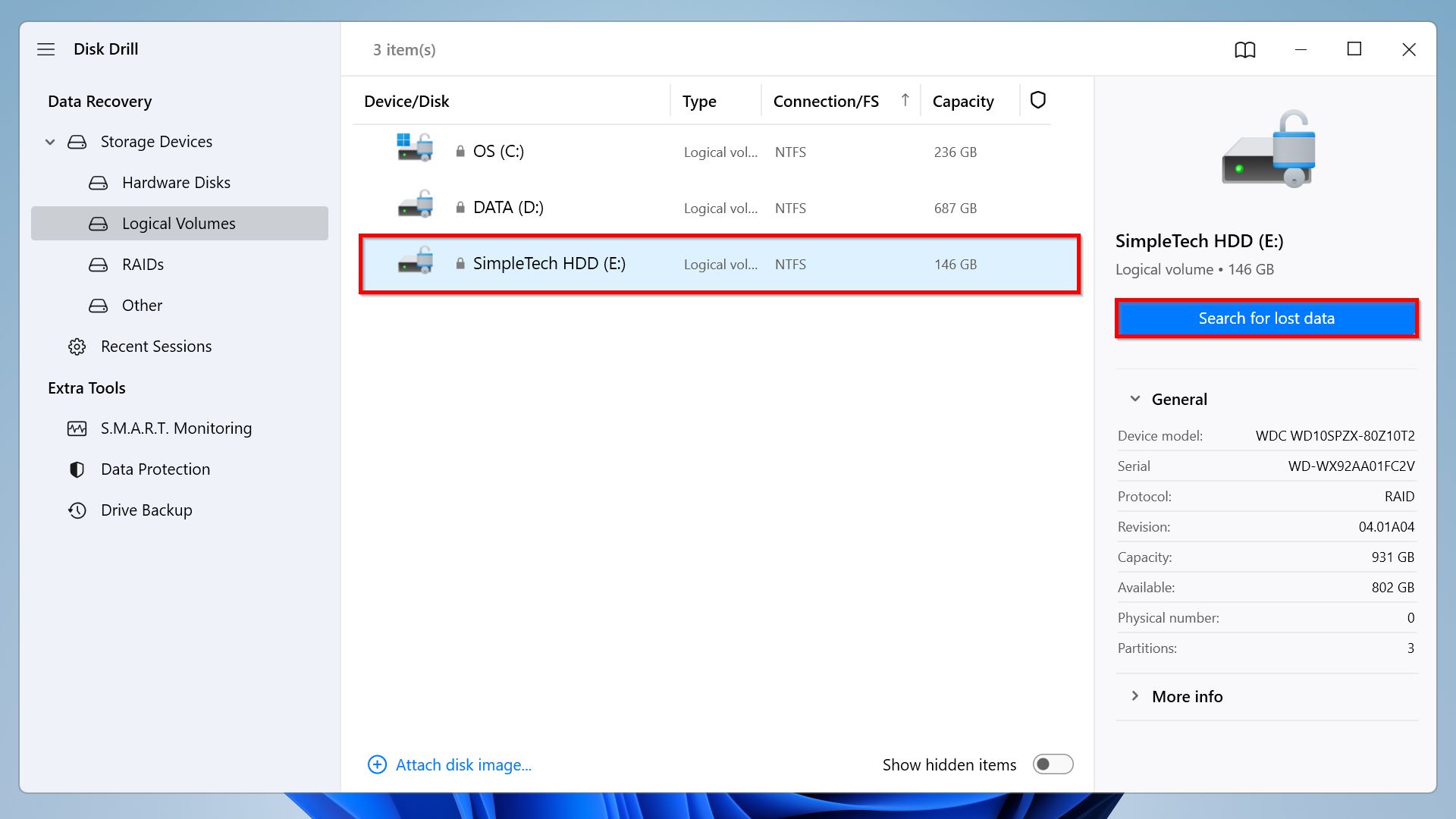
- クリックすると、Disk Drillはスキャンプロセスを開始します。プログラムがハードドライブのスキャンを終了するのを待ちます。スキャン中にDisk Drillが検出した内容は、上部の 発見された項目を確認 ボタンをクリックして確認できます。
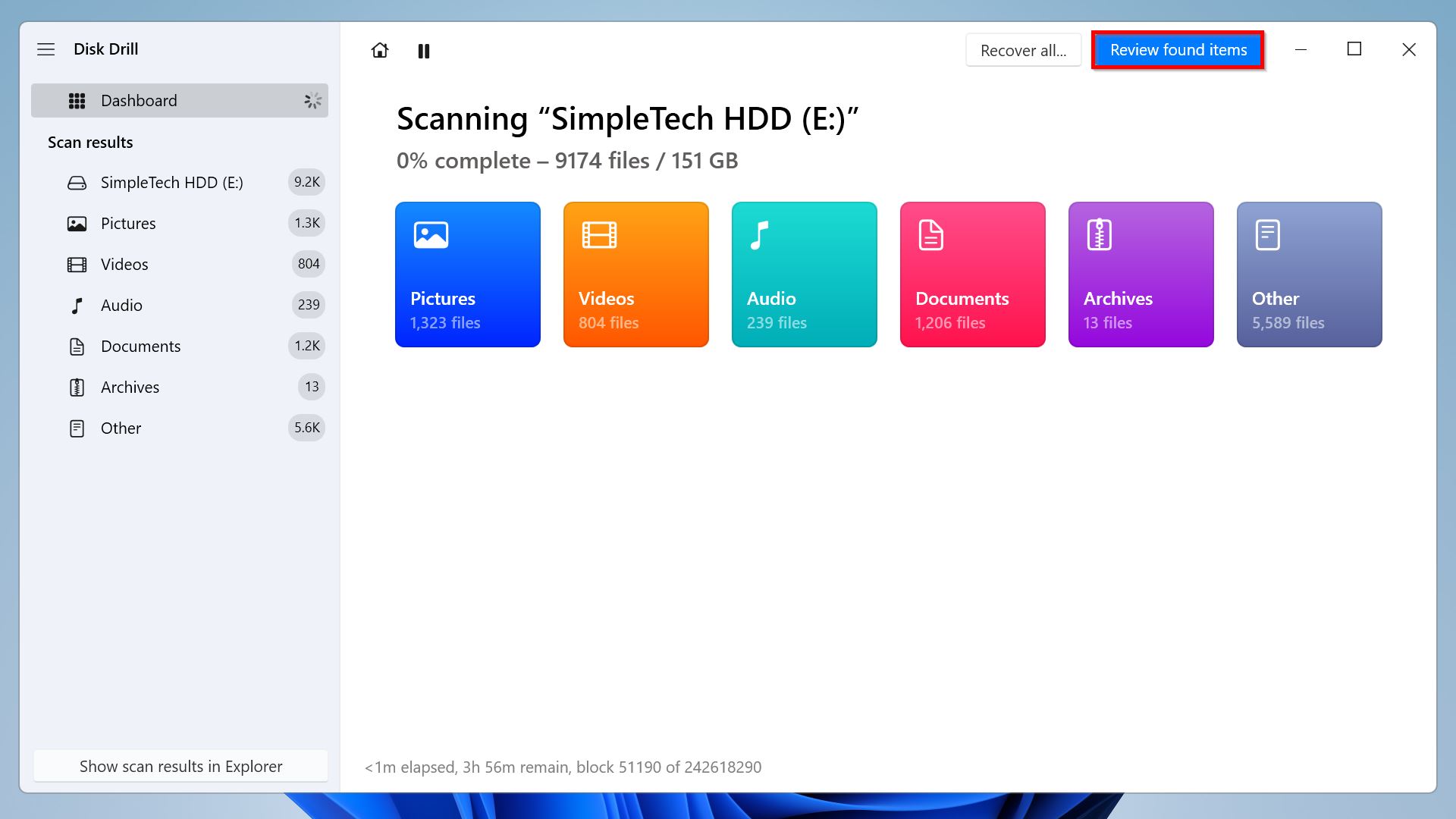
- スキャンが完了すると、SimpleTech外付けハードドライブから復元されたすべてのファイルのリストを見ることができます。失ったデータを表示するには、削除または紛失したファイルおよび再構築されたファイルのセクションを展開します。左側のペインのカテゴリを使用してスキャン結果をフィルタリングすることもできます。
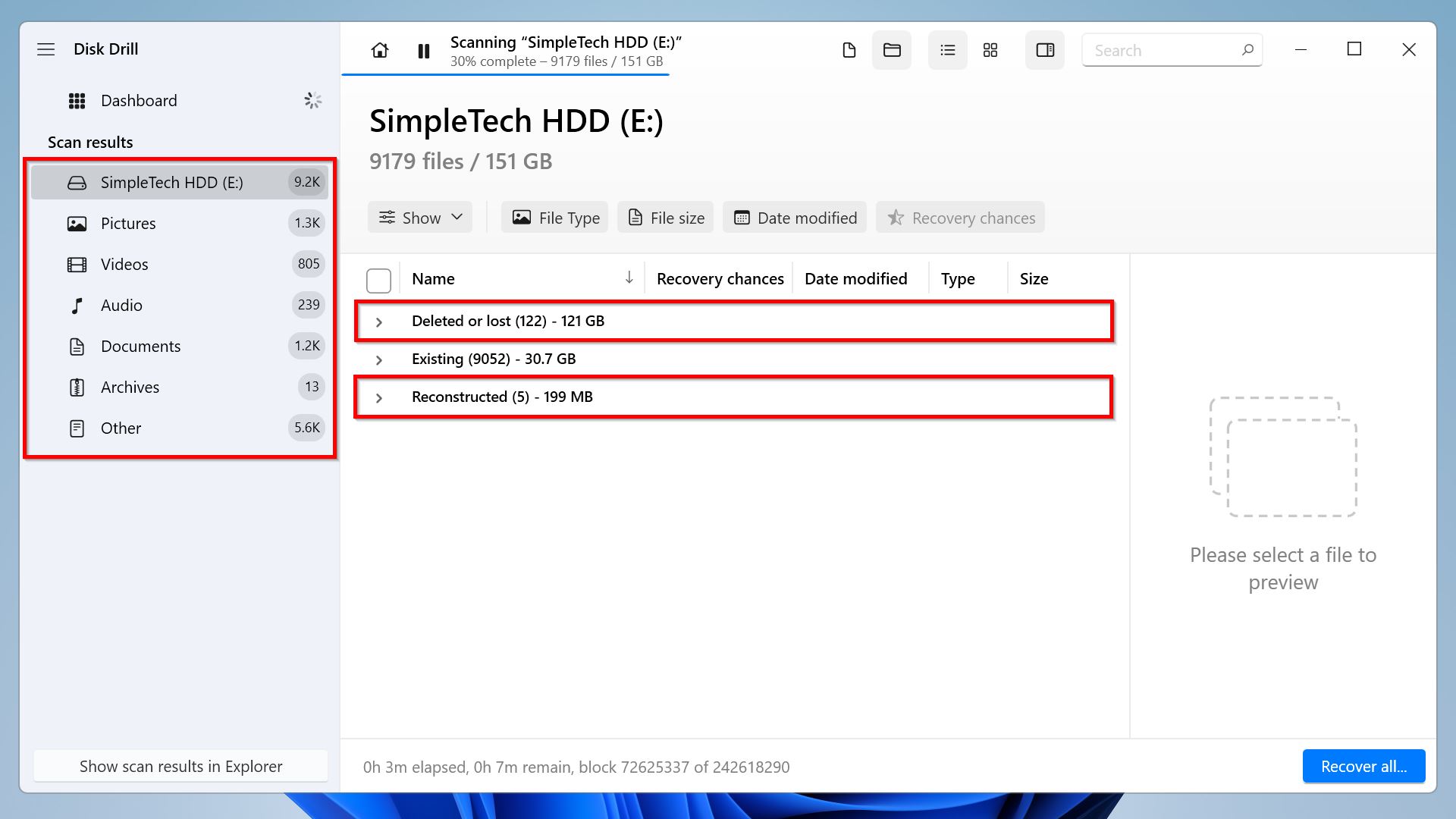
- 右側のプレビューセクションを使用して、復元したいデータを確認します。完了したら、画面右下の 回復 をクリックします。
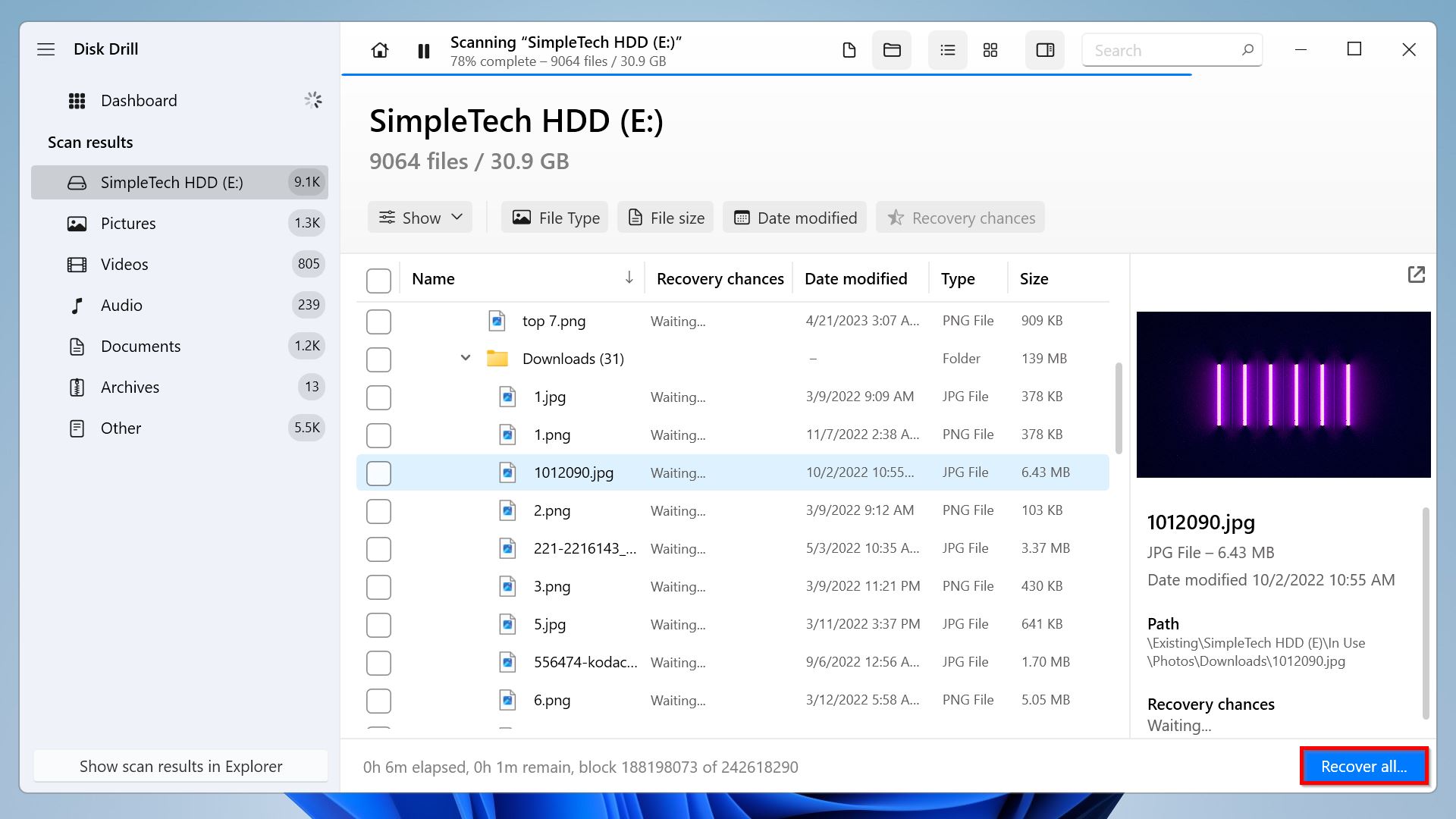
- その後、Disk Drillは復元データの保存先フォルダーを選択するようダイアログで促してきます。完了したら、 次へ をクリックします。SimpleTechハードドライブを選択しないよう注意してください。
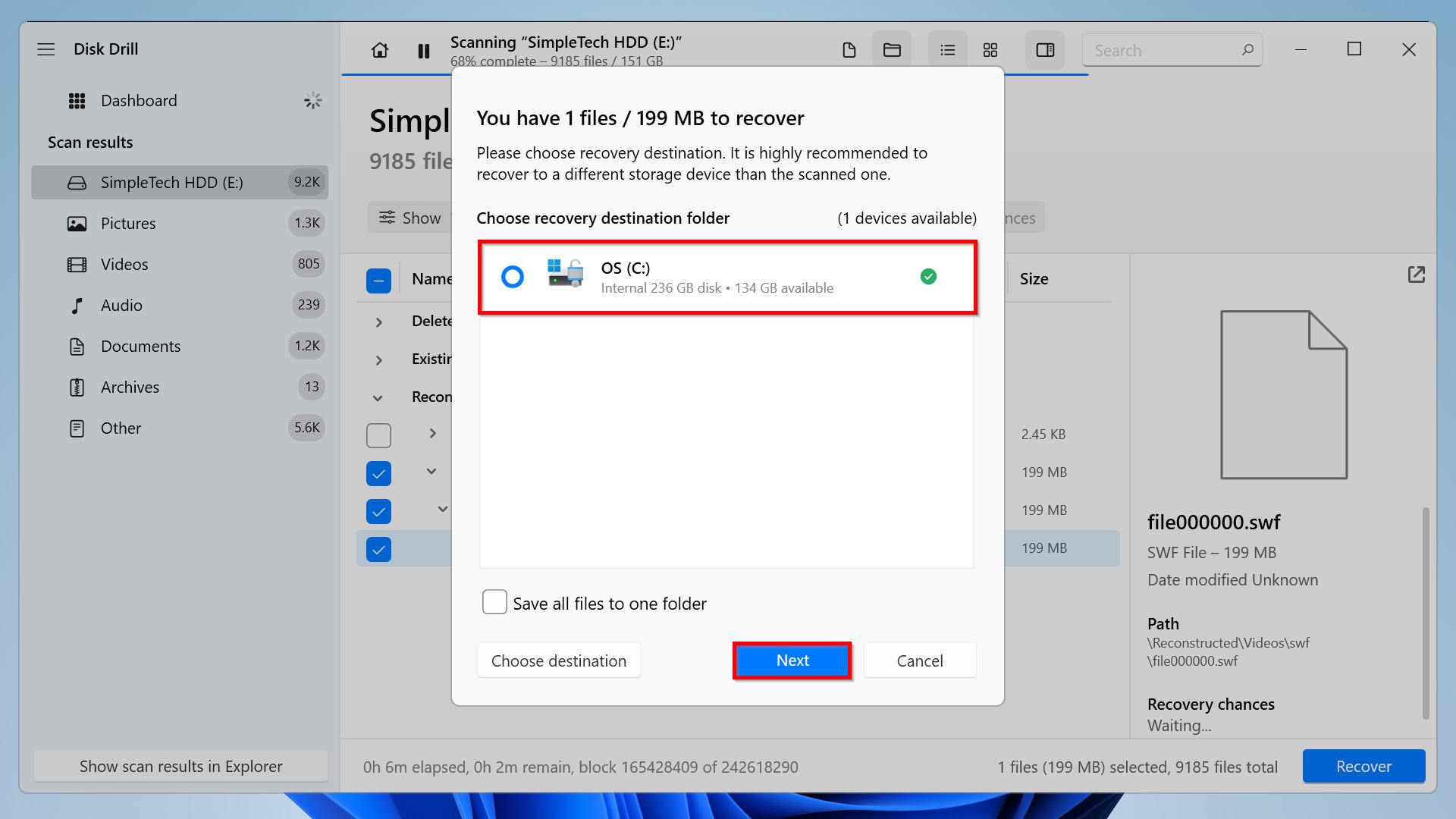
- 最後に、Disk Drillがデータの復元処理を終了するのを待ちます。その後、保存先フォルダーに移動してファイルを確認します。
方法 2: 専門のデータ復旧センターに連絡する
SimpleTech ドライブから削除されたファイルを回復するには、次の条件が必要です:(a) ハードドライブがまだ機能していること、(b) ハードドライブがコンピュータに接続できること、および (c) データがまだ上書きされていないこと。
ハードドライブが物理的に損傷してデータを失った場合は、プロのデータ回復センターに連絡する時です。費用がかかるかもしれませんが、回復サービスは損傷したハードドライブを修理し、データを取り戻すために必要なツールを持っています。
以下は開始するための一般的なプロセスです:
- お好みの専門サービス提供者に連絡し、SimpleTech ハードドライブでデータを失ったことを伝えてください。
- 外付けハードドライブを郵送するか、彼らの引き取り場所に持参してドロップオフします。
- データ復旧サービスが外付けハードドライブを評価します。評価が完了したら、彼らは回復できるデータの量とコストについて見積もりを提供します。
- 続行するかどうかを決定します。また、他のサービス提供者からより良い見積もりを見つけることもできます。
- 続行したい場合、データ復旧サービスは失われたデータを回復し、あなたに送り返します。
SimpleTechドライブの寿命を延ばす方法
SimpleTech外付けハードドライブはますます希少になっています。特に新しいモデルが登場しているためです。その寿命を延ばしたい場合は、次のヒントに従うことを検討してください:
- 冷静に: ハードディスクは使用中に熱を発生するため、冷却して過熱を防ぐことが重要です。過熱はハードディスクの内部コンポーネントに損傷を与え、その寿命を短縮させる可能性があります。
- 物理的な衝撃や振動を避ける: ハードディスクは物理的な衝撃や振動により簡単に損傷を受けることがあります。SimpleTechドライブを落としたり揺らしたりしないようにし、振動する可能性のある場所には置かないようにしてください。
- ファームウェアを最新の状態に保つ: ハードディスクのファームウェアはその動作を制御します。ドライブの信頼性とパフォーマンスを向上させるために、定期的にメーカーが発行するファームウェアのアップデートをインストールしてください。
- 定期的にドライブのデフラグを行う: ハードディスクのデフラグメントは、ドライブ上のファイルをより効率的に保存するように再配置します。これにより、ドライブのパフォーマンスが向上し、内部コンポーネントへの摩耗が減少します。
- サージプロテクタを使用してください: 電力サージはハードディスクに損傷を与える可能性があります。サージプロテクタを使用することで、SimpleTechドライブを電力サージから保護することができます。
結論
SimpleTech外付けハードドライブは古くなっており、データ損失のリスクがあります。これは物理的損傷、自然な摩耗、誤って削除した場合、マルウェアや破損などの外部要因により発生することがあります。データが不意に失われた場合は、Disk Drillのようなデータ復旧ソフトウェアを使用してください。しかし、ハードドライブが物理的に損傷している場合は、プロのサービスを利用する方が賢明です。
よくある質問
- ハードドライブをコンピュータに接続できること。
- ディスクマネージャーがハードドライブを検出できること。
- データがまだ上書きされていないこと。
- コンピュータを再起動します。
- 別のUSBポートまたはケーブルを試します。
- USBドライバーを更新します。
- 別のコンピュータでハードドライブにアクセスします。
- 不適切なUSB接続
- 物理的損傷
- ソフトウェアおよびハードウェアの故障
- ファームウェアの破損




